Что такое IP адрес
IP адрес — это уникальный идентификатор устройства в сети, базирующийся на стеке протоколов TCP/IP. Может формироваться в двух различных видах: IPv4 и IPv6. По-английски полностью пишется, как Internet Protocol Address, расшифровывается — адрес интернет-протокола. Он может быть, как частным — в локальной сети, так и глобальным — во всемирной паутине.
Так, для применения в частных /локальных сетях по документу RFC1918 выделены следующие диапазоны адресов вида IPv4:
- 10.0.0.0 — 10.255.255.255 (10/8 префикс)
- 172.16.0.0 — 172.31.255.255 (172.16/12 префикс)
- 192.168.0.0 — 192.168.255.255 (192.168/16 префикс)
IP приписывается каждому устройству в сети. Это необходимо, чтобы устройства могли находить / определять друг друга и производить обмен информацией. Без него вы просто не сможете пользоваться интернетом. Это, как в жизни, как вас найдет почтальон, чтобы доставить вам корреспонденцию, не зная вашего адреса. Даже при соединении двух компьютеров в локальную сетку — у каждого будет свой айпи.
Из чего состоит ИП адрес — формат
На данный момент используется два цифровых формата для формирования айпи, привычный нам IPv4 и более новый, дающий больше возможных вариантов создания новых уникальных адресов — IPv6.
IPv4 (Internet Protocol v.4) — адрес в 32 битном формате. Состоит из 4 чисел — от 0 до 255, по 8 бит и 1 байту каждое, разделены точками. Протокол позволяет формировать большое количество возможных айпи — всего 4 294 967 296 и чаще всего вы видите их именно в этом формате.
Очень удобно использовать его в локальных сетях, т.к. адрес в таком видеть легко прочитать и запомнить. А вот во всемирной паутине — его возможностей уже не хватает, т.к. устройств становится все больше, поэтому был придуман и реализован новейший формат протокола.
IPv6 (Internet Protocol v.6) — адрес в 128 битном формате. Состоит из 4 цифр с буквами в 8 ячейках по 16 бит, разделенных между собой двоеточием. Был разработан в 1995 году с целью увеличения создания возможных уникальных айпишников (сленг), т.к. у IPv4 их стало не хватать.
Данный формат позволяет абсолютно всем устройствам иметь свой собственный уникальный адрес, решив проблему их нехватки и использования динамических айпи. Но, пока на него полностью не перешли, т.к. перенастройка и замена оборудования довольно дорогой и длительный процесс.
Как узнать чужой IP-адрес во время переписки в социальной сети VK или Facebook
Если в одном из сообщений в социалке вы получили компрометирующие или оскорбляющие вас материалы, вы сможете получить сведения о местонахождении обидевшего вас лица, отправив ему сообщение со специальной ссылкой, при переходе удаленного пользователя на которую вы тут же получите всю необходимую вам собранную логгером статистику. В этом нам поможет специальный сервис iplogger.ru. Далее мы расскажем, как узнать IP чужого компьютера с его помощью.
Итак, сперва заходим на домашнюю страницу сервиса iplogger.ru. Тут же, буквально на главной странице, вы можете узнать сведения о собственном IP-адресе.

Но как же нам получить сведения о местоположении злоумышленника, т.е. как узнать чужой IP? В этом нам поможет логгер. Схема размещения логгера работает следующим образом: с помощью функции «Невидимый логгер» вы генерируете специальную ссылку, которую вам придется отправить удаленному лицу в сообщении при переписке. Как только пользователь нажмет на ссылку, вся его статистика тут же окажется доступной для просмотра вами. На какой объект ссылается ссылка и что именно увидит пользователь при ее нажатии? В действительности, ссылка обращается к прозрачной невидимой картинке, а при нажатии на нее пользователь тут же попадет на указанный вами результирующий сайт. Это может быть ссылка на поисковую систему, на профиль в социальной сети, либо на одну из обычных статей в интернете. На что именно она будет ссылаться – выбирать только вам. Разумеется, стоит сделать этот переход завуалированным и неявным, дабы у стороннего лица не было никаких сомнений в том, что этот адрес может собирать и агрегировать какую-либо статистику о нем.
Итак, создаем такой логгер. В разделе интерактивного меню «Ссылка/Картинка» в текстовом поле вводим HTML-адрес, на который ваш логгер будет ссылаться, после чего нажимаем на кнопку «Получить код логгера».

В возникшем окне появляется статистические данные о логгере. Так, вы можете прикрепить логгер к счетчику на веб-странице, к HTML-ссылке либо вставить специальный код в подпись либо комментарий, по нажатию на который будет осуществляться переход по указанной ссылке и сбор статистики. Из всего многообразия предоставленных данных нас интересует прежде всего поле «Ваша ссылка для сбора статистики (без тегов)». Скопировав и поместив его в сообщение мессенджера VK или Facebook, а после чего отправив его удаленному «другу» из сети, все, что вам остается делать – это ожидать, пока тот нажмет на ссылку.

Разумеется, прямую ссылку на GIF-ку отправлять не стоит, лучше сгенерировать HTML-линк, названный абсолютно элементарно и понятно, но который будет ссылаться на скрытое изображение логгера. Здесь нужно будет применить определенную хитрость, однако игра стоит свеч.
Итак, когда пользователь нажмет на ссылку, статистика о нем будет собрана, и вам остается только ее изучить. Для этого зайдите на главную страницу сервиса iplogger.ru и в разделе «Просмотр логгера» введите идентификатор, который указан в первой строке страницы с информацией о логгере.


После сего стоит нажать на кнопку «Просмотр логгера», и статистические данные отобразятся на экране вашего ПК.

Как узнать свой IP в локальной сети (внутренний)
Внутренний IP – это номер, который назначен компьютеру в локальной сети. Такие адреса чаще всего настраиваются вручную администратором на роутере и служат для передачи данных только внутри одной физической сети.
Если вы рядовой пользователь, внутренний адрес вы получите автоматически при подключении патч корда (кабеля) в сетевую карту или при подключении к беспроводной сети от уже настроенного роутера.
После получения номера вам могут быть доступны следующие возможности (в зависимости от настроек):
- Интернет.
- Сетевой принтер и сканер.
- Папки общего доступа.
- Корпоративный мессенджер, планировщик или аналогичные программы.
- Подключение к удаленному рабочему столу других компьютеров.
- Доступ к видео наблюдению и похожие сетевые инструменты.
Способ 1: через параметры системы
Windows 10
1. Откройте меню Пуск. Нажмите на значок «шестеренки» для входа в настройки.
2. Выберите «Сеть и Интернет».
3. В пункте «Изменение сетевых параметров» перейдите в раздел «Настройка параметров адаптера».
4. Если вы подключены к сети кабелем, будет показан Ethernet, а если по Wi-Fi — будет указан другой адаптер. Щелкните по нему два раза.
Бывает, на компьютере установлены две и более сетевые карты. Тогда вы увидите несколько адаптеров. Узнать их адреса можно аналогичным способом.
5. Нажмите кнопку «Сведения».
6. В пункте «Адрес IPv4» будет показан ваш внутренний IP.
В сетях нового поколения может быть пункт IPv6.
Windows 7
1. Щелкните правой кнопкой мыши по значку или в правой нижней части экрана и выберите из списка «Центр управления сетями и общим доступом».
Или пройдите по пути: Пуск – Панель управления — Центр управления сетями и общим доступом — Изменение параметров адаптера.
2. Откроется окно, внутри которого нажмите на «Подключение по локальной сети».
3. Появится небольшое окошко, где нажмите на кнопку «Сведения…».
4. Далее откроется еще одно окошко с различной информацией, среди которой есть строчка «Адрес IPv4». Это и есть айпи компьютера в локальной сети.
Способ 2: через командную строку
1. Откройте Пуск. Прямо в меню напечатайте cmd и запустите программу.
Или в Пуске разверните меню «Служебные – Windows», нажмите на «Командная строка».
2. Напечатайте команду ipconfig и нажмите клавишу Enter.
3. Откроется информация, где в строке IPv4 и IPv6 будут показаны назначенные адреса.
Если в вашем компьютере два и более сетевых адаптера, тогда напечатайте команду ipconfig/all. В ней будет детальная информацию о каждом адресе.
Способ 3: через Диспетчер задач
1. Запустите Диспетчер задач: Пуск – «Служебные — Windows» – Диспетчер задач.
Также его можно вызвать через сочетание клавиш Ctrl + Alt + Delete.
2. Перейдите во вкладку «Производительность» и в ней нажмите на пункт «Ethernet». В нижнем правом углу будет показан айпи.
Способ 4: через «Сведения о системе»
1. Откройте «Пуск» и прямо в меню напечатайте команду msinfo32. Запустите приложение «Сведения о системе».
2. Раскройте ветку «Компоненты» нажав значок +. Далее ветку «Сеть» и выберите пункт «Адаптер». В строке «IP-адрес» будет показан внутренний IP адрес.
Способ 5: при помощи программы Speccy
Бесплатная программа Speccy показывает всю спецификацию компьютера. С ее помощью можно посмотреть и внутренний IP. Для этого в левом меню перейдите в раздел «Сеть». В пункте «IP-адрес» будет показан один или несколько айпи — в зависимости от количества адаптеров.
Также Speccy показывает и внешний адрес.
Как посмотреть IP от провайдера интернета
Зачастую интернет мы получаем от роутера, который маршрутизирует трафик и выдает внутренние IP в сеть. Если вам нужно узнать, какой адрес выдал провайдер, зайдите в веб интерфейсе роутера. Я покажу как это сделать на примере TP-Link.
1. Откройте браузер и напечатайте в адресной строке внутренний айпи роутера.
Его можно узнать в в пункте «Шлюз по умолчанию».
2. Напечатайте логин и пароль от роутера. Обычно он указан на задней панели устройства.
3. В пункте «Internet Info» будет показан IP адрес, который выдал провайдер.
Как узнать чужой IP без ведома пользователя
Когда вы заходите на сайт, он создает соединение с вашим IP. В журнале сервера сохраняются все IP, которые подключались к сайту, и время визитов.
Соответственно, чтобы узнать IP человека, можно запустить свой сайт, отправить жертве (и только жертве!) ссылку на него и надеяться, что пользователь на сайт зайдет. А затем посмотреть данные в истории через админку. Либо установить на сайт IP-логгер, который будет собирать статистику.
Но поднимать сервер – это как-то непросто и небыстро. Есть и более легкие способы.
Но можно просто посмотреть оригинал сообщения. В Gmail пункт так и называется “Посмотреть оригинал”, в “Яндексе” – “Свойства письма”. В других сервисах это может быть “Открыть полный заголовок”, “Посмотреть исходный код письма” и т.п.
Еще один сервис – https://speed-tester.info. Заполняете форму на этой странице, указываете сайт, который может быть интересен вашему собеседнику. Потом по сгенерированной ссылке отслеживаете статистику.
Правда, сайтов отслеживается мало: сам speed-tester.info, 64ip.com, likepic.net, top-cs.com, vk.com, news.tut.by, tut.by, charter97.org, kgk.gov.by, 8634city.ru, facebook.com, ok.ru, youtube.com.
Альтернатива – https://iplogger.ru/. Вставляете в форму на главной странице ссылку на сайт, ресурс добавляет к ней уникальное продолжение.
Отдаете ссылку другу, он открывает, вы видите в статистике его IP. Ограничений в плане выбора сайтов здесь нет. Подобных сервисов десятки.
Как поменять IP адрес компьютера
Итак, определять локальный и внешний IP адреса мы научились. Теперь будем менять IP на другой. Начнем с локального.
Меняем внутренний локальный IP адрес
В Windows 10 изменяем IP компьютера следующим образом:
- Кликаем правой кнопкой мыши по значку сеть.
- Открываем — Параметры сети и Интернет.
- Заходим в — Настройка параметров адаптера.
 Заходим в настройки параметров адаптера Windows 10
Заходим в настройки параметров адаптера Windows 10
- Наводим курсор на Ethernet и кликаем правой кнопкой мыши.
- В появившемся меню выбираем — Свойства.
- Кликаем на IP версии 4 (TCP/IPv4).
- Нажимаем — Свойства.
 Заходим в свойства адаптера Windows 10
Заходим в свойства адаптера Windows 10
В свойствах IP версии 4 (TCP/IPv4) выбираем — Использовать следующий IP-адрес.
- В поле IP-адрес вписываем 192.168.1.xxx, где xxx- любое число от 2 до 254.
- Маска подсети 255.255.255.0 всегда подставляется автоматически.
- Основной шлюз вводим 192.168.1.1
 Изменяем локальный ip адрес
Изменяем локальный ip адрес
В Windows 7 замена локального IP адреса происходит примерно также.
- Кликаем правой кнопкой мыши по значку сеть.
- Выбираем — Центр управления сетями и общим доступом.
- Заходим в — Подключение по локальной сети.
- Кликаем — Свойства.
 Заходим в свойства локальной сети Windows 7
Заходим в свойства локальной сети Windows 7
- Выбираем пункт — Протокол Интернета версия (TCP/IPv4).
- Кликаем — Свойства.
- Переключаем на — Использовать следующий IP адрес.
В поле IP-адрес вписываем 192.168.1.xxx, где xxx- любое число от 2 до 254.
Маска подсети 255.255.255.0 всегда подставляется автоматически.
Основной шлюз вводим 192.168.1.1
 Изменение локального ip адреса Windows 7
Изменение локального ip адреса Windows 7
Меняем внешний IP в интернете
Внешний IP адрес, который присваивает нам провайдер в сети интернет мы определили в начале статьи. Существуют 2 вида внешнего IP адреса:
- Статический, то есть неизменный.
- Динамический.
Статический IP адрес — постоянный и подключается у провайдера, как отдельная услуга за дополнительную плату. Чтобы сменить статический IP, нужно связаться с провайдером, чтобы он выделил другой IP адрес.
Чаще всего присваивается динамический внешний IP адрес, который меняется постоянно с течением времени, как у меня и скорее у вас тоже.
Чтобы поменять динамический IP адрес в интернете, нужно сделать следующее:
- Отключить сетевой адаптер компьютера или ноутбука.
- Отсоединить интернет кабель от сетевой карты компьютера.
- Перезагрузить WiFi роутер. То есть выключить устройство, подождать минут 5 и включить заново.
Чтобы отключить сетевой адаптер, заходим в сетевые подключения и отключаем Ethernet.
 Отключаем сетевую карту компьютера
Отключаем сетевую карту компьютера
После отключения ждем некоторое время и подключаем обратно. Проверяем свой IP адрес в сети, одним из способов, как описано в разделе — .
Если адрес не изменился, значит время аренды DHCP сервера большое, а клиентов мало. В этом случае, чтобы сменился динамический IP, нужно ждать больше времени.
Если у вас интернет раздается через WiFi роутер, то для смены внешнего IP адреса попробуйте перезагрузить роутер.
Если не помогло, IP не сменился или вам нужно скрыть свой IP на подставной из другой страны, то читаем дальше.
Как узнать IP адрес с помощью Яндекса
Узнать свой IP-адрес можно с помощью поисковых систем Яндекс и Google. К сожалению, Google может подсказать ip-адрес только если у вас установлен по умолчанию английский язык (также можно просто перейти по этой ссылке). С Яндексом все гораздо проще, вот что нужно сделать:
- Откройте браузер, не забудьте включить передачу данных по мобильной сети или Wi-Fi.
- Если у вас не установлен Яндекс в качестве поисковой системы по умолчанию, перейдите на страницу https://ya.ru/.
- В строке поиска введите «МойIP» (без кавычек) на нажмите кнопку поиска.
- На странице результатов поиска будет показан ваш IP-адрес.
Кроме того, Яндекс предлагает специальный сервис Интернетометр, где показывает не только IP-адрес, но и другую доступную публично информацию о вашем телефоне и браузере.
Как узнать внутренний IP на macOS
Способ 1. Через системные настройки
1.В верхнем меню нажмите на Apple ― Системные настройки.
2.Выберите Сеть:
3.В меню слева выберите свою домашнюю сеть Wi-Fi. Внутренний IP-адрес будет отображаться под статусом подключения:
1.Зажмите клавишу Option и кликните на значок Wi-Fi.
2.В строке IP-адрес отобразятся данные внутреннего IP:
Способ 3. Через терминал
1.Откройте Терминал.
2.Введите команду:
Перед вами появится IP устройства.
⌘⌘⌘
А если не хочется копаться в файлах — воспользуйтесь сервисом «Мой IP». Он не только быстро отобразит ваш IP, но и покажет информацию о вашем браузере и операционной системе.
Общий IP-адрес не всегда является доказательством получения необоснованной налоговой выгоды.
Как упоминалось ранее, в правовой практике появились судебные акты, в которых арбитры подробно исследуют нюансы формирования и присвоения IP-адресов, используемых для выхода в Интернет налогоплательщиками и их контрагентами. Выводы зачастую зависят от того, какой именно IP-адрес (статический или динамический) использовали стороны сделки для подключения к системе «клиент – банк». К примеру, АС УО в Постановлении от 24.05.2017 № Ф09-2083/17 по делу № А60-36692/2016 отметил: идентичность статического IP-адреса означает, что проверяемое лицо и его контрагент использовали один персональный компьютер для осуществления расчетов через систему «клиент – банк». Указанное обстоятельство в совокупности с другими доказательствами свидетельствует о согласованности действий сторон по сделке и их подконтрольности.
Приведем еще несколько примеров характерных судебных актов.
Разновидности IP-адресов на Андроиде
Внутренний IP – это адрес вашего устройства, который никогда не меняется. Он по умолчанию был установлен в прошивке операционной системы и используется для подключения девайса в локальных сетях. В большинстве случаев наименование трудно запомнить, в отличие от внешнего IP.
Внешний IP – это уникальный сетевой адрес вашего устройства, позволяющий идентифицировать вас при подключении к различным сервисам и сайтам. В его комбинации содержится информация о стране подключения, и даже городе, а также провайдере, обслуживающим ваш интернет.
Такое различие адресов принято не только на смартфонах с Андроидом, но и всех остальных гаджетах в сфере IT.
Как узнать IP вашего сайта
Если вы хотите узнать IP своего сайта, то легче всего это сделать с помощью утилиты dig. Откройте страницу с этой утилитой (например, на сайте REG.RU), введите адрес вашего сайта в буквенном выражении, укажите какой тип записи вас интересует, в нашем случае это A, а затем нажмите «Проверить». Сервис быстро выдаст вам информацию об IP.
Другой вариант – с помощью панели управления вашим хостингом. Откройте раздел «Домены» (в разных панелях этот блок может называться несколько иначе, но смысл один), затем выберите нужный доменный адрес и посмотрите информацию о нем. В строке «IP-адрес» будут указаны IPv4 и IPv6.
Версии IP-адресов
5.1. IPv4
IPv4 представляет собой протокол Интернета 4 версии. Хоть это и четверное поколение, IPv4 является стандартной версией протокола. Она наиболее распространена для функционирования большей части сети Интернет.
Согласно протоколу IPv4, каждый адрес состоит из двоичной системы чисел (нули и единицы). Обычно они записываются в качестве десятичных чисел. Они разделяются с помощью точек. Это необходимо, дабы облегчить и читаемость, сделав адрес более запоминающимся.
Версия протокола IPv4 применяет адресное пространство в 32 бита. Его размер составляет 4 байта. Всего их составляет около 4,3 миллиарда адресов.
Пример IPv4 адреса
5.2. IPv6
IPv6 представляет собой более современную и улучшенную альтернативу адресов версии IPv4. У последнего стремительное заканчивается адресное пространство. Их количество составляет 4.3 миллиарда — это большое число, однако такое количество IP недостаточно для удовлетворения спроса пользователей. Люди используют для подключения к Интернету все большее количество устройств: мобильные телефоны, планшеты, лэптопы и т.д. Число абонентов стремительно растет.
Поэтому и был разработан протокол более новой версии — IPv6. Он использует 128-битное дисковое пространство. Число адресов составляет 2 в 128 степени (достаточно для удовлетворения нужд пользователей в ближайшие несколько десятилетий или даже столетие).
Адрес, размер которого составляет 128 бит, сильно отличается от протокола IPv4. Все группы чисел разделяются с помощью двоеточия (вместо стандартной точки).
Пример IPv6 адреса
Рассмотрим основные отличия IPv6 от классического IPv4.
Отличительные особенности IPv6:
- Большее место для адреса;
- Возможность расширяемости;
- Встроенная система безопасности;
- Новый формат заголовка;
- Наличие нового протокола, необходимого для взаимодействия соседних узлов;
- Иерархичная и высокоэффективная система маршрутизации;
- Высококлассная поддержка QoS;
- Конфигурация адресов с помощью DHCP или без нее;
Как узнать местонахождение отправителя письма на основе полученного IP-адреса
Итак, IP-шник мы узнали, что же теперь с ним делать? Теперь определим местонахождение удаленного пользователя на основе полученного номера. Для этого снова заходим на сервис iplogger.ru и обращаемся к последнему (нижнему справа) разделу графического меню под названием «Информация о IP/URL». В представленном чуть ниже поле вводим извлеченный из хедера номер и получаем всю необходимую информацию о нем.

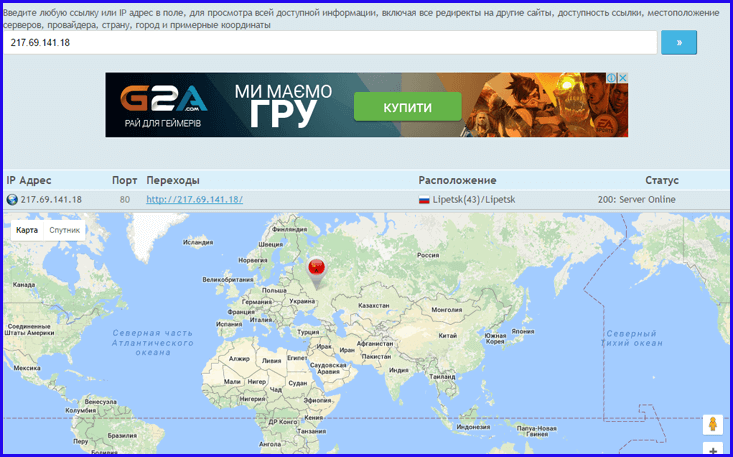
Ну вот мы и разобрались, как узнать чужой IP-адрес, используя подручные средства. Чтобы избежать получения писем нецензурного или оскорбительного содержания, стоит контролировать поток входящей корреспонденции, используя спам-фильтры и черные списки. В одной из следующих статей мы также расскажем, как это сделать, а пока что позвольте откланяться и пожелать вам безопасности в интернете.
Как узнать IP-адрес чужого ПК
Отследить IP-адрес чужого ПК можно, получив от его владельца под каким-либо предлогом письмо на свой электронный почтовый ящик. Получив письмо, к примеру, на почту Yandex, нужно посмотреть его свойства.
Шаг 1. Открыть письмо и нажать на три точки, раскрыв дополнительное меню.
Открываем письмо и нажимаем на три точки
Шаг 3. Найти на открывшейся странице «received» и посмотреть IP-адрес, указанный в конце строки.
Находим на открывшейся странице «received» и смотрим IP-адрес
Получение данных по IP-адресу
Чтобы получить данные по IP-адресу, необходимо воспользоваться службами Интернет.
Шаг 1. Запустить интернет-браузер и набрать в адресной строке wwhois.ru. Нажать Enter на клавиатуре.
Шаг 2. На странице сайта нажать на ссылку «Проверить IP».
Нажимаем на ссылку «Проверить IP»
Шаг 3. Впечатать найденный IP-адрес и нажать кнопку «Проверить». Ниже появятся данные по введённому IP.
Смотрим данные по введённому IP
Для чего необходимо знать свой IP?
Давайте посмотрим, где пригодится нам знания своего айпишника:
- Если вам необходимо будет работать с сетями которые защищены или сайтами с защитой.
- Если вы не хотите чтобы кто-то знал о вашем пребывании в сети, или кто-то по IP пытается вычислить, ваше местоположения, для этого необходимо скрыть свои следы. Без знания своего айпи этого не получится у вас.
- Вы решили создать игровой сервер для того чтобы поиграть с друзьями.
Вариантов на самом деле очень много, для чего нужно знать свой IP address, всех их перечислять можно очень долго. Вместо этого давайте начнем разбираться, как же его узнать.
Как узнать IP-адрес
У каждого мобильного устройства есть внутренний сетевой адрес, который необходимо для создания локальных сетей. Для его определения достаточно будет зайти в – – и посмотреть строку, где указан IP-адрес.

Кроме внутреннего сетевого адреса, существует внешний адрес, предоставляемый поставщиком интернет услуг. Есть несколько способов для быстрого и успешного определения внешнего IP-адреса, они не отнимут у вас много времени.
Один из самых популярных сайтов, где можно просмотреть внешний IP-адрес, предоставляемый Интернет-провайдером. Достаточно зайти на стартовую страницу сайта и под надписью: «Ваш IP адрес» увидеть всю необходимую информацию.
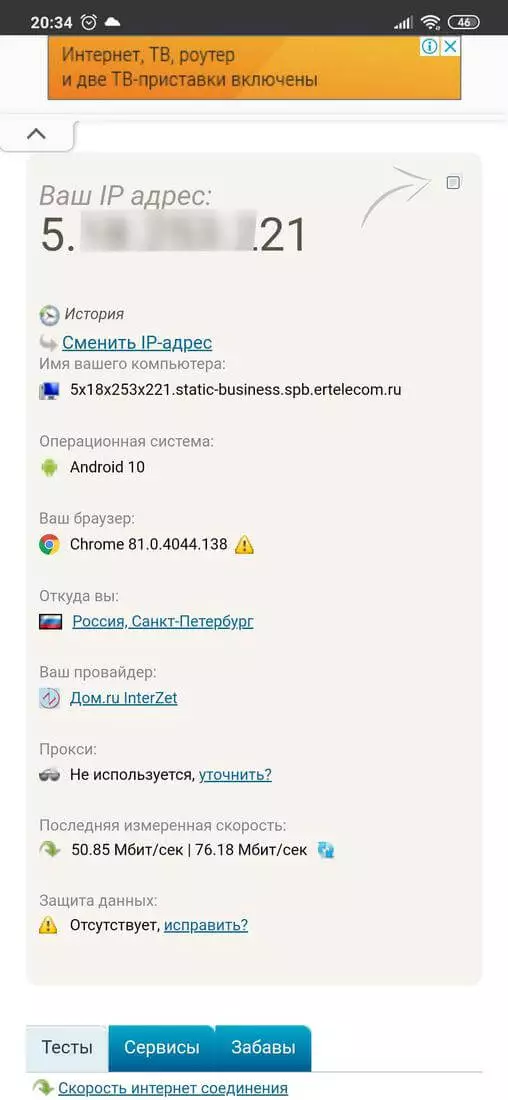
Если по каким-то причинам 2Ip.ru не отображает ваш IP-адрес, то можно воспользоваться сайтом Whoer.net, который покажет не только сетевой адрес, но и текущий DNS, провайдера и браузер с которого осуществляется запрос.
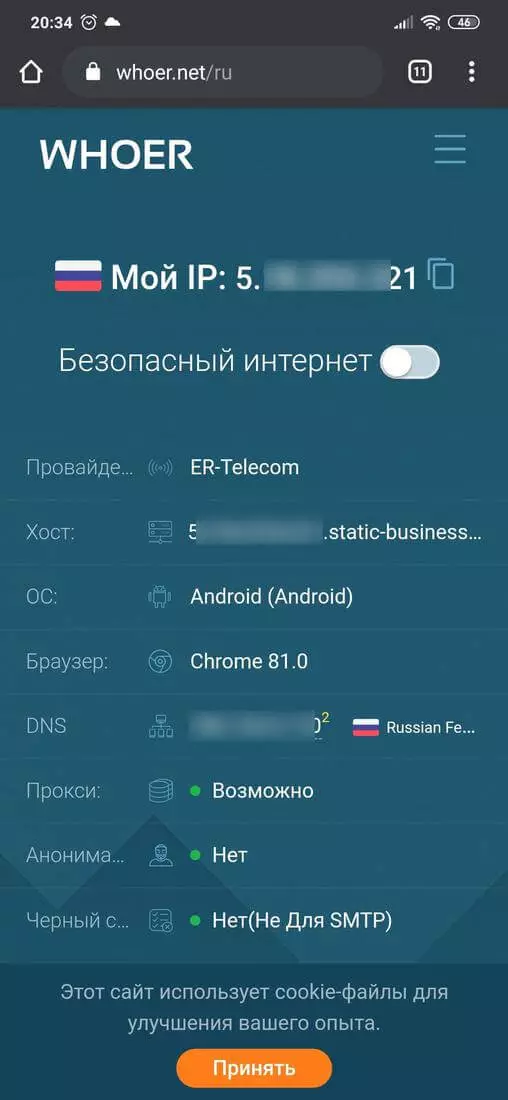
С помощью утилиты IP Tools можно узнать, как внутренний, так и внешний IP-адреса вашего устройства. Она отображает все данные о соединении при каждом запуске приложения и позволяет узнать скорость подключения, уровень сигнала, город, а также координаты провайдера связи. В программе огромное количество данных и настроек, поэтому, если вам нужно знать, что-то кроме IP-адресов, то обязательно попробуйте IP Tools.
IP Tools: Network Scanner
Разработчик:
D.D.M.
5
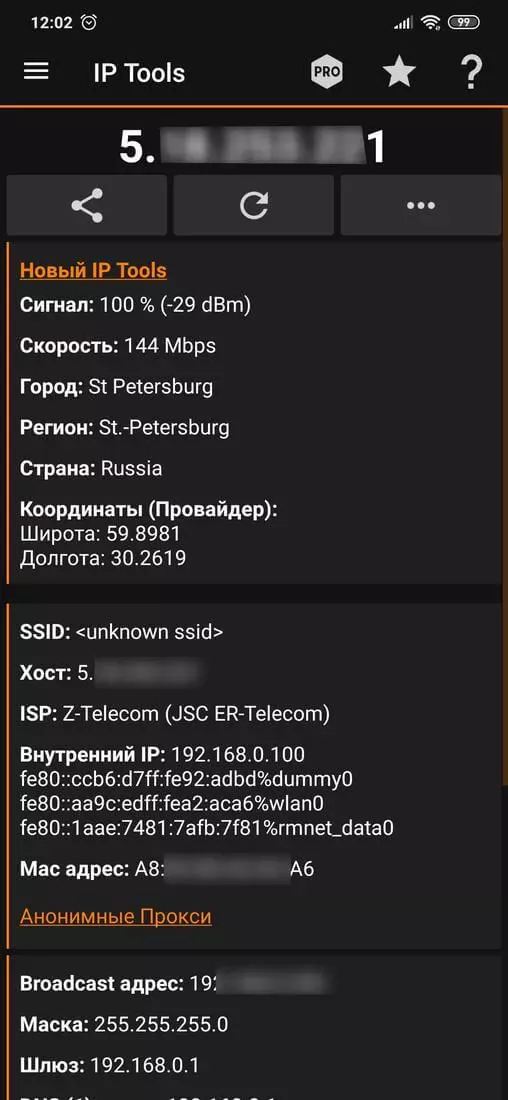
Разновидности IP-адресов на Андроиде
Внутренний IP – это адрес вашего устройства, который никогда не меняется. Он по умолчанию был установлен в прошивке операционной системы и используется для подключения девайса в локальных сетях. В большинстве случаев наименование трудно запомнить, в отличие от внешнего IP.
Внешний IP – это уникальный сетевой адрес вашего устройства, позволяющий идентифицировать вас при подключении к различным сервисам и сайтам. В его комбинации содержится информация о стране подключения, и даже городе, а также провайдере, обслуживающим ваш интернет.
Такое различие адресов принято не только на смартфонах с Андроидом, но и всех остальных гаджетах в сфере IT.
Способ 2: Внешний IP адрес
Внешний IP нужен для идентификации устройства в интернете. Например, при посещении веб-страницы вместе с запросом посылается и публичный адрес, чтобы эта страница понимала, куда ей отправлять данные. Для его определения существуют специальные интернет-ресурсы и приложения.
Вариант 1: Интернет-сервис
Ресурс, который определит ваш внешний айпи-адрес, найти несложно. Достаточно открыть браузер на мобильном устройстве и в поисковике ввести фразу «Мой IP». В примере далее используем сервис 2ip.ru.
Вариант 2: Мобильное приложение
Если публичный адрес требуется часто, проще будет скачать специальное ПО из Google Play Маркета. Разберемся, как это работает на примере приложения «Узнать IP адрес».
- Запускаем прикладную программу и в верхней графе таблицы видим внешний «айпишник».

Если прокрутить страницу вниз, можно узнать локальный адрес и IP роутера.

Чтобы скопировать данные, тапаем соответствующий значок, а затем «Копировать в буфер обмена».

Даже если выйти из приложения, оно все равно будет работать в фоновом режиме. Теперь узнать адрес можно в области уведомлений, опустив строку состояния вниз.
Чтобы полностью выключить ПО, тапаем «Удалить».

Опишите, что у вас не получилось.
Наши специалисты постараются ответить максимально быстро.
Как узнать мобильный IP телефона на Android
Если требуется узнать собственный IP-адрес телефона на Android, подключенного к мобильной сети 3G или 4G, полученный напрямую от оператора, в первую очередь нужно убедиться, что девайс не подключен к Wi-Fi. Убедившись в том, что телефон использует передачу данных по мобильной сети, необходимо зайти в “Настройки”, в раздел “Сведения о телефоне”, который находится в самом низу списка. Там нужно найти подраздел “Состояние” или “Общая информация”, где и будет пункт “IP-адрес”.

Аналогом данного способа узнать IP телефона на Android будет использование специальных интернет-сервисов типа Яндекс.Интернетометр, 2ip.ru или Hidemy.name, которые в автоматическом режиме определяют публичный IP-адрес устройства, видимый со стороны сети.
Что такое IPv4 и IPv6?
IPv4 и IPv6 являются разными версиями IP-адреса. Когда IP-адреса только создавались, все они были версии IPv4. Данная версия состоит из 4 наборов чисел в диапазоне от 0 до 255 и обычно выглядит примерно так: «192.168.1.1». IPv6 является более новой версией IP-адреса и состоит из 8 четырехзначных шестнадцатеричных чисел (например: 2001:cdba:85a3:0370:0000:0000:3257:9652).
Создание IPv6 было необходимым, т. к. IPv4 предусматривает лишь около 4 млрд возможных комбинаций уникальных адресов. Этого недостаточно для потребностей интернета, поскольку с каждым днем занимается все больше и больше адресов. В то же время, IPv6 предусматривает гораздо большее количество возможных комбинаций адресов — 3.4 x 1038, если быть точными.






